Comment créer une story Facebook

Les stories Facebook peuvent être très amusantes à réaliser. Voici comment vous pouvez créer une story sur votre appareil Android et votre ordinateur.
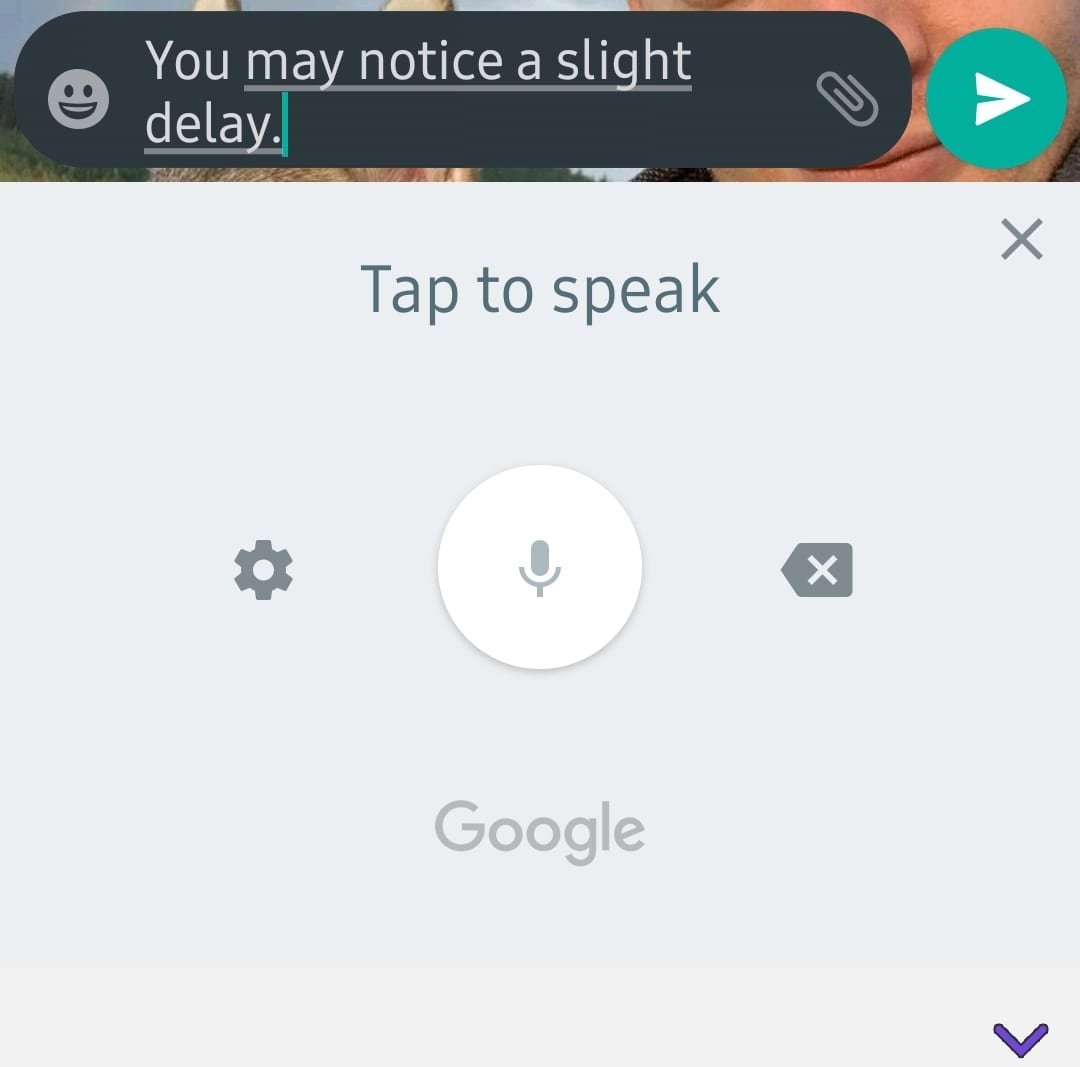
Android propose d'excellentes options mains libres, parmi lesquelles la possibilité d'envoyer des messages texte sans avoir à taper ! Que vous soyez un dactylographe lent ou que vous n'ayez tout simplement pas les mains libres, vous pouvez utiliser cette fonction pour vous épargner quelques tapotements !
La synthèse vocale, ainsi que la reconnaissance vocale, ont parcouru un long chemin et vous pouvez désormais les utiliser pour envoyer vos messages texte. Pour ce faire, vous devrez activer l'option appropriée dans vos paramètres.
Ouvrez l'application Paramètres et utilisez la fonction de recherche en haut. Tapez « Gérer les claviers ». Ici, vous trouverez une option de saisie vocale appelée "Saisie vocale Google". Assurez-vous qu'il est allumé !
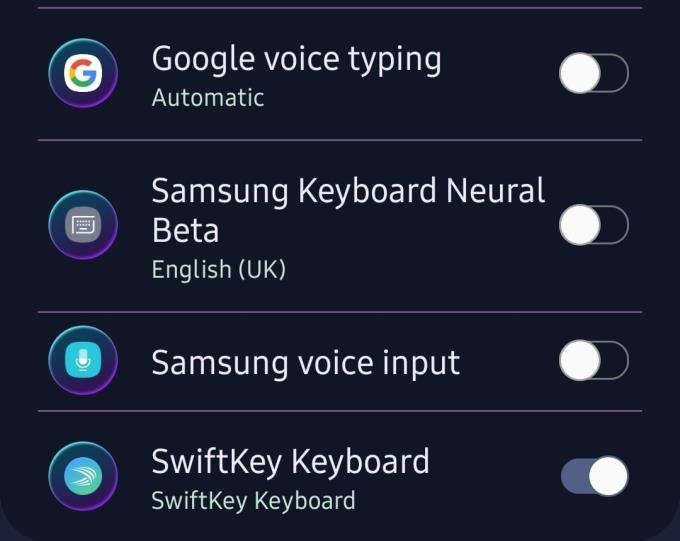
Options de clavier
Avec cela activé, vous pouvez accéder à votre application de messagerie. Sélectionnez votre destinataire et appuyez sur le champ de texte pour dessiner votre clavier. En haut, vous verrez un petit symbole de microphone. En appuyant dessus, vous activerez votre fonction de saisie vocale Google.
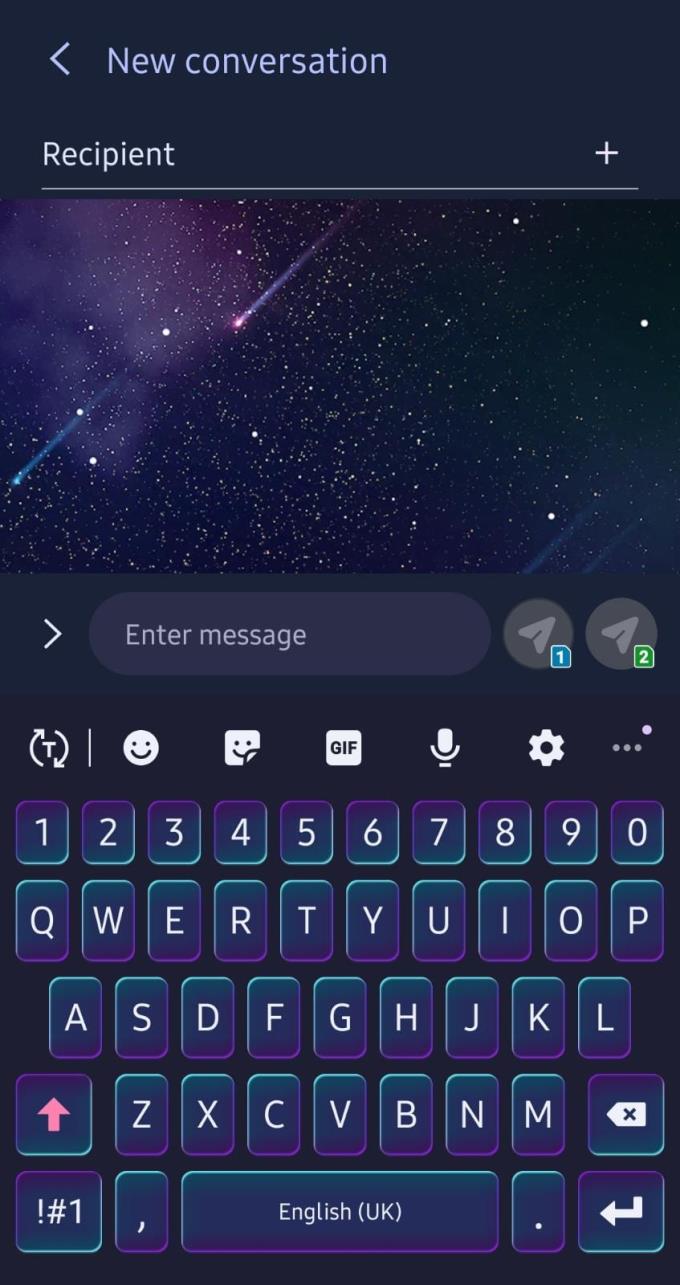
Symbole du microphone
Il ressemble à votre assistant Google habituel. Vous pouvez commencer à dicter – la reconnaissance vocale tapera les mots pour vous. Assurez-vous de parler d'une voix forte et claire avec le moins de bruit de fond possible.
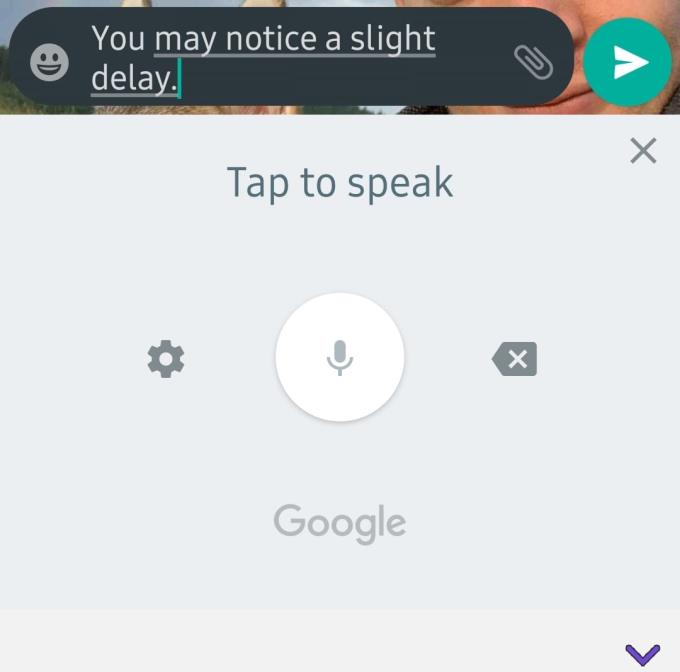
Assistant de saisie
Conseil : Si vous ne voyez pas le symbole du microphone sur votre clavier, vous utilisez peut-être un clavier d'application au lieu du clavier par défaut. Si tel est le cas, la fonctionnalité peut ne pas fonctionner correctement. Basculez vers votre clavier par défaut pour l'utiliser à la place.
Vous pouvez dicter des choses comme des virgules, des nouvelles lignes, des points et plus encore. Par exemple, dire « Bonjour, point d'exclamation » fera apparaître le texte « Bonjour ! » apparaissent dans votre champ de message.
Il reconnaît également les commandes comme annuler, supprimer et formater - vous pouvez lui dire de créer une liste à puces par exemple ou de mettre du texte en gras. Voici une liste complète des commandes et fonctionnalités que vous pouvez utiliser !
Lorsque vous avez terminé, appuyez simplement sur le bouton d'envoi et votre message vocal sera envoyé !
Astuce : Appuyez sur le bouton vert du microphone au milieu pour mettre l'écoute en pause. Pour le réactiver, appuyez à nouveau dessus lorsqu'il est gris. Alternativement, vous pouvez également dire « Arrêter d'écouter ».
Les stories Facebook peuvent être très amusantes à réaliser. Voici comment vous pouvez créer une story sur votre appareil Android et votre ordinateur.
Découvrez comment désactiver les vidéos en lecture automatique ennuyeuses dans Google Chrome et Mozilla Firefox grâce à ce tutoriel.
Résoudre un problème où la Samsung Galaxy Tab A est bloquée sur un écran noir et ne s
Un tutoriel montrant deux solutions pour empêcher définitivement les applications de démarrer au démarrage de votre appareil Android.
Ce tutoriel vous montre comment transférer un message texte depuis un appareil Android en utilisant l
Comment activer ou désactiver les fonctionnalités de vérification orthographique dans le système d
Vous vous demandez si vous pouvez utiliser ce chargeur provenant d’un autre appareil avec votre téléphone ou votre tablette ? Cet article informatif a quelques réponses pour vous.
Lorsque Samsung a dévoilé sa nouvelle gamme de tablettes phares, il y avait beaucoup à attendre. Non seulement les Galaxy Tab S9 et S9+ apportent des améliorations attendues par rapport à la série Tab S8, mais Samsung a également introduit la Galaxy Tab S9 Ultra.
Aimez-vous lire des eBooks sur les tablettes Amazon Kindle Fire ? Découvrez comment ajouter des notes et surligner du texte dans un livre sur Kindle Fire.
Vous souhaitez organiser le système de signets de votre tablette Amazon Fire ? Lisez cet article pour apprendre à ajouter, supprimer et éditer des signets dès maintenant !






